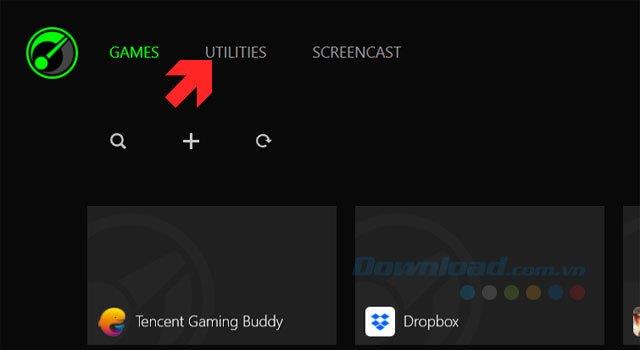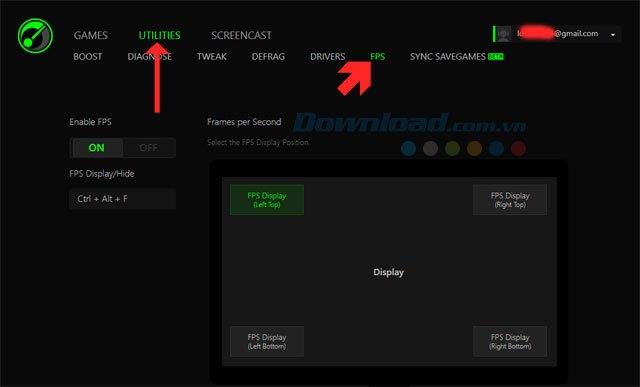Il software che mostra gli FPS durante il gioco attualmente ha un sacco, la maggior parte dei giocatori sa che quando il frame si scuote mentre gioca, è un FPS inferiore al normale. L'FPS nominale è normale essere pari o superiore a 30 e 60 è regolare.
Il motivo dell'FPS potrebbe essere dovuto all'alta configurazione di gioco e l'hardware è debole. O forse hai un sacco di software sulla RAM che non noti. Per ottimizzare il sistema e giocare più agevolmente, puoi utilizzare Razer Game Booster per rimuovere software non necessario per aumentare il tuo FPS quando giochi, come mostrare FPS di Razer Game Booster puoi vedere le istruzioni qui sotto.
Razer Game Booster
Istruzioni per la visualizzazione di FPS quando si gioca con Razer Game Booster
Passaggio 1: Accedi a Razer Game Booster, se non disponi di un account, vedi come registrarti nell'articolo Come impostare e creare un account Razer Game Booster . Quindi accedere e nell'interfaccia principale, selezionare Utilità.
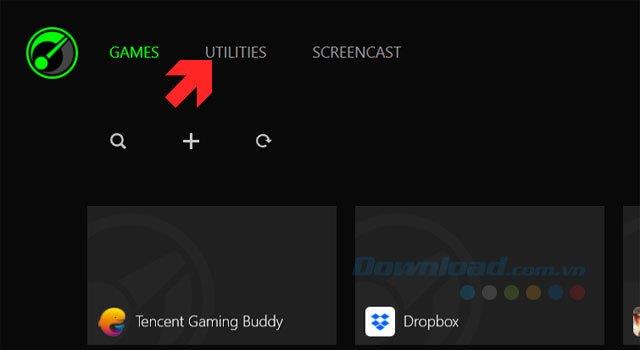
Passaggio 2: Nella sezione Utilità, selezionare FPS, sotto la finestra per selezionare la posizione di visualizzazione FPS sullo schermo, verranno selezionati 4 angoli per impostare l'indice FPS, scegliere la posizione che si può facilmente osservare.
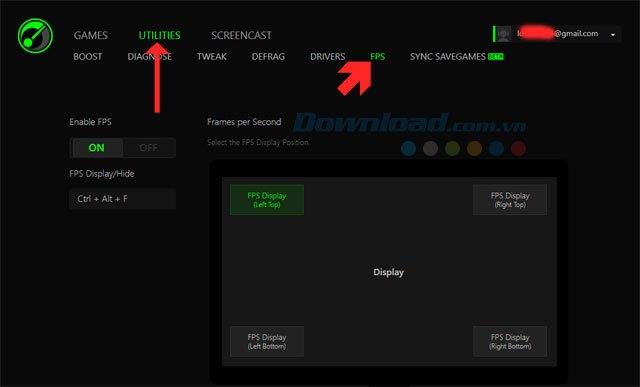
Passo 3: Dopo aver inserito il gioco, vedrai l'FPS di Razer Game Booster visualizzato nell'angolo selezionato, se vuoi cambiare la posizione di FPS, devi solo premere Alt + Tab all'esterno e selezionare di nuovo la posizione nella sezione. FPS in Razer Game Booster.

Quindi con le istruzioni sopra puoi controllare il tuo FPS e utilizzare Razer Game Booster per ottimizzare il tuo sistema, rendendo il gioco più fluido.
E se la configurazione del tuo computer non è elevata, prova a trovare i giochi di configurazione di fascia media che ricadono o aggiorna la configurazione a RAM o scheda grafica. Fare riferimento ad alcuni dei titoli o configurazioni leggere nell'articolo Configurazione del gioco TOP per PC in media o sul computer.